送信メールの確認
自分が送信したメールを参照します。自分が送信したメールにコメントを入力したり、送信したメールの開封状況を確認できます。
また、間違えて送信したメールの取下げが行えます。
送信メールを確認する
-
以下のいずれかの方法で受信メール一覧を起動します。
-
現在の画面に表示する場合
 > 社内メール をクリック
> 社内メール をクリック
または
NaviViewの社内メールタブ の をクリック
をクリック -
別ウィンドウで表示する場合
 をクリック
をクリック
-
-
左ペインの「社内メール」パネル から
 をクリックします。
をクリックします。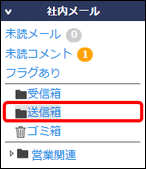
-
社内メールの送信箱一覧画面が表示されます。内容を確認する社内メールの件名をクリックします。
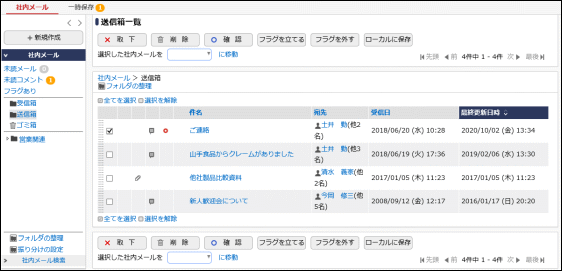
■一覧に表示されるアイコン アイコン 説明 
未読のコメントがあることを表します。

フラグを立てていることを表します。

メールに添付ファイルがあることを表します。

メールにコメントがあることを表します。
■一覧に表示されるボタン(対象を選択すると、ボタンの選択が可能になります。) ボタン 説明 
間違えて送信してしまった社内メールを取り下げる場合に使用します。
選択した社内メールを取り下げます。
社内メール内容表示画面の取下ボタンをクリックした場合と同様に処理されます。社内メール内容表示画面の取下ボタンクリック時の処理については、「送信メールを取り下げる」の項を参照してください。
選択した社内メールを削除します。削除された社内メールはゴミ箱に移動します。なお、未読コメントがある場合は確認済みの状態となり、フラグを立てていた場合は、フラグが解除されます。

または

選択した社内メールを開封済みにします。

選択した社内メールにフラグを立てます。フラグを立てると件名横に
 アイコンが表示されます。また、左ぺインの社内メール欄から「フラグあり」を選択すると、フラグを立てた社内メールの一覧を確認できます。
アイコンが表示されます。また、左ぺインの社内メール欄から「フラグあり」を選択すると、フラグを立てた社内メールの一覧を確認できます。個人設定にてフラグを立てたメールをNaviViewに表示するよう設定しておくことができます。
個人設定については ユーザーズマニュアル 基本編「グループウェア設定」を参照してください。
フラグをはずします。

選択した社内メールをローカルのパソコンに保存します。ローカルに保存については、「その他の操作」の「ローカルに保存する」の項を参照してください。
-
社内メール内容表示画面が表示されます。コメントの入力や開封状況を確認できます。
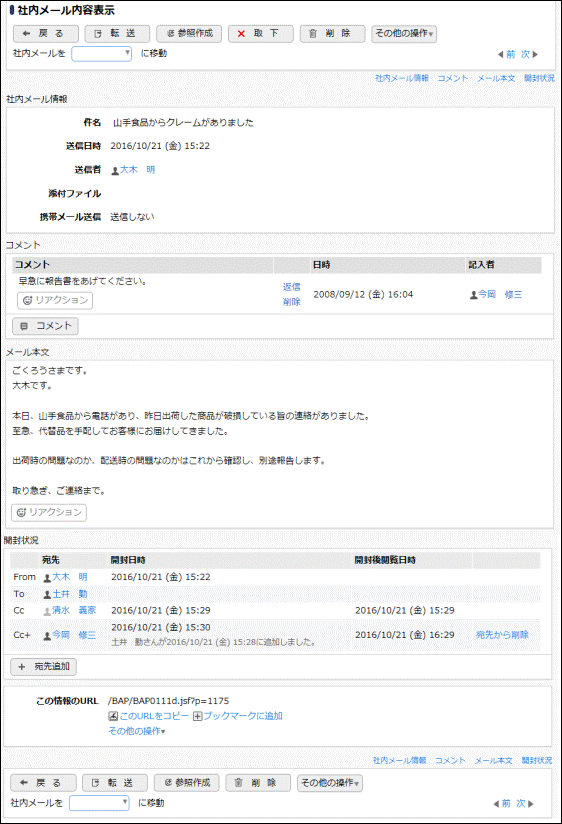
開封されている場合、開封日時と開封後閲覧日時(開封後にメール内容を閲覧した最新日時。Fromは表示対象外)が表示されます。送信先の社員がメールを削除した場合(ゴミ箱からも削除した状態)、開封日時に”(削除されました)”と表示されます。
■送信メール内容表示画面に表示されるボタン ボタン 説明 
現在開いているメールを他の社員に転送します。転送については、「メールの転送・宛先追加」を参照してください。

現在開いているメールをコピーし新規メールを送信します。クリックすると、表示している内容と同じ内容の社内メール入力画面が開きます。

送信したメールを取り下げます。取り下げたメールはゴミ箱に移動します。また、送信先社員が未開封の場合、送信されたメールが削除されます。

現在開いているメールを削除します。削除したメールはゴミ箱に移動します。ゴミ箱の操作については、「ゴミ箱・フォルダの管理」を参照してください。削除しても、送信先社員のメールは削除されません。なお、未読コメントがある場合は確認済みの状態となり、フラグを立てていた場合は、フラグが解除されます。

クリックすると以下のメニューが表示されます。
-
フラグを立てる
選択した社内メールにフラグを立てます。フラグを立てると件名横に アイコンが表示されます。また、左ぺインの社内メール欄から「フラグあり」を選択することにより、フラグを立てた社内メールの一覧を確認できます。
アイコンが表示されます。また、左ぺインの社内メール欄から「フラグあり」を選択することにより、フラグを立てた社内メールの一覧を確認できます。 -
フラグを外す
フラグを外します。 -
ローカルに保存
現在表示しているメールをローカルに保存します。ローカルに保存については、「その他の操作」の「ローカルに保存する」の項を参照してください。 -
印刷
現在表示しているメールの印刷用ページを表示します。印刷については、「その他の操作」の「メールを印刷する」の項を参照してください。
個人設定にてフラグを立てたメールをNaviViewに表示するよう設定しておくことができます。
個人設定については ユーザーズマニュアル 基本編「グループウェア設定」を参照してください。
送信済みのメールに宛先を追加できます。
なお、システム管理者にて宛先追加が許可されていない場合は表示されません。
宛先追加については、「メールの転送・宛先追加」を参照してください。 -
送信メールを取り下げる
間違えて送信してしまった社内メールを取り下げる場合に実行します。取下げを行うと、自分のメールはゴミ箱に移動し、未開封の宛先に指定した社員のメール一覧から削除されます。また、社内メール送信時に携帯メールを送信していた場合、取下げメールが送信されます。
-
送信箱一覧から、対象の社内メールの件名をクリックします。
-
社内メール内容表示画面の
 をクリックします。
をクリックします。
|
宛先に指定した社員がすでに開封している場合は、開封した社員のメールは削除されません。
上図の場合、開封日時が表示されている佐山さんは、すでに開封済みのため削除されません。 |
|
取り下げたメールがゴミ箱に移動するときに、未読コメントがある場合は自動的に確認済みの状態となり、フラグを立てていた場合は、フラグが解除されます。 |
